Objectif
L'objectif de cet exercice est de fournir des formulaires simplifiés conviviaux et adaptés pour l'exécution du processus.
Instructions résumées
Dupliquer le diagramme de processus de l'exercice précédent pour créer une version 2.1.0.
Créer les formulaires suivants :
- Un formulaire d'instanciation de processus au niveau du pool permettant d'initialiser les attributs dateDebut et nombreJours de la variable métier demande
- Un formulaire d'étape permettant d'afficher les informations du demandeur et les données dateDebut et nombreJours en lecture seule puis d'alimenter la donnée estApprouvee
Instructions pas à pas
-
Dupliquer le diagramme de processus de l'exercice précédent pour créer une version 2.1.0
-
Créer un formulaire d'instanciation :
- Sélectionner le pool du processus
- Naviguer dans l'onglet Exécution / Formulaire d'instanciation
- Cliquer sur l'icône Crayon du champ Formulaire cible
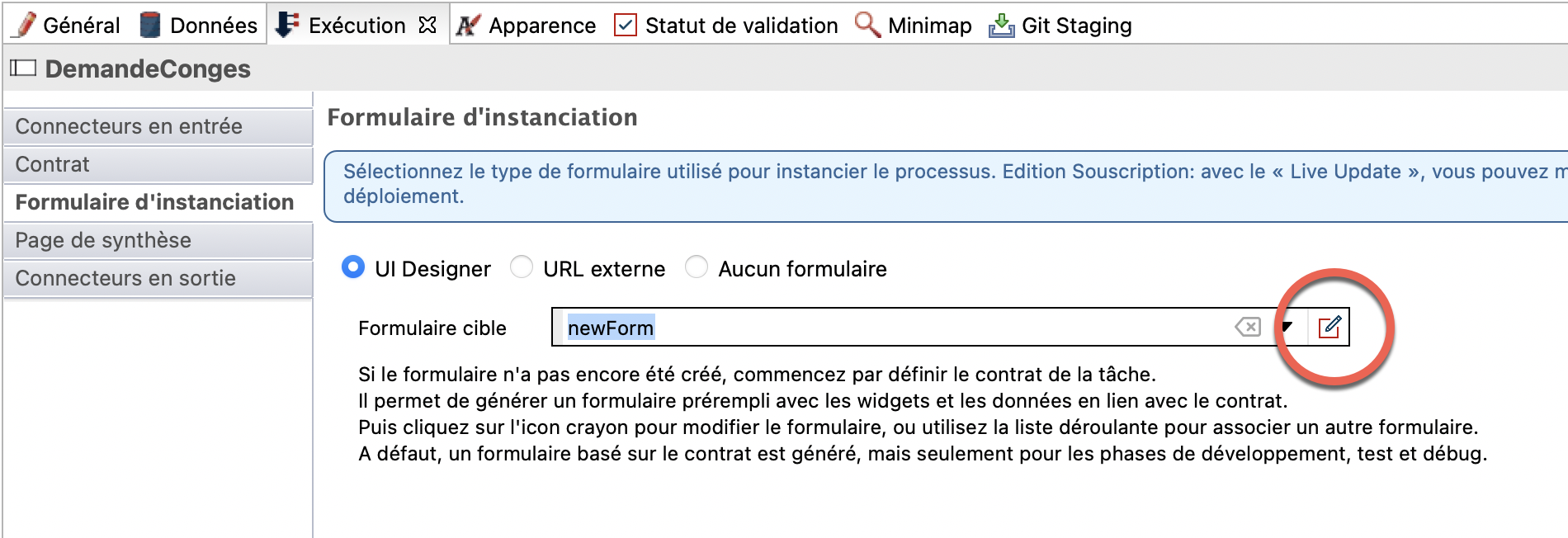
- Cela va ouvrir l'UI Designer dans votre navigateur web avec un nouveau formulaire généré automatiquement à partir de la définition du contrat d'instanciation
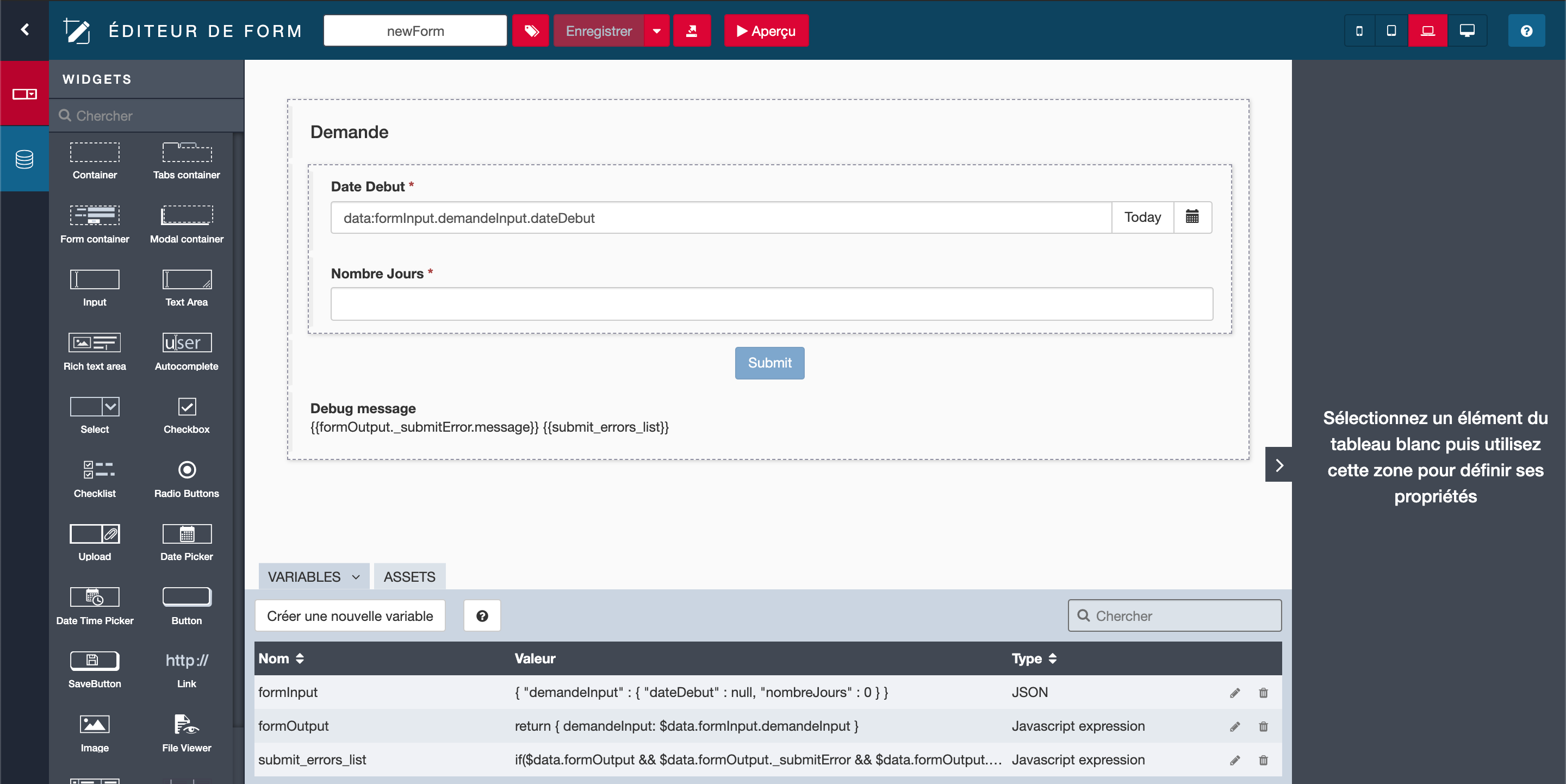
-
Renommer le formulaire :
- Utiliser le champ texte en haut de l'écran pour renommer le formulaire depuis newForm vers remplirDemandeConges (il s'agit d'un nom technique, il faut donc omettre les espaces, accents et autres caractères spéciaux)
- Cliquer sur le bouton Enregistrer
-
Changer le titre du formulaire :
- Sélectionner le widget Titre Demande en haut du formulaire.
- Dans la section à droite de l'écran, éditer les propriétés suivantes :
Propriété Valeur Texte Saisir une demande de congés Niveau du titre Niveau 2 Alignement au centre -
Changer le widget Date Picker Date Debut :
- Sélectionner le widget Date Debut et éditer les propriétés suivantes :
Propriété Valeur Libellé Date de début Format technique de la date dd/MM/yyyy Placeholder jj/mm/aaaa Afficher le bouton Aujourd'hui non -
Changer le widget Input Nombre Jours :
- Sélectionner le widget Nombre Jours et éditer les propriétés suivantes :
Propriété Valeur Libellé Nombre de jours Placeholder Nombre de jours de congés Valeur minimum (à ne pas confondre avec la propriété Longueur minimum de la valeur) 1 -
Changer le widget Button Submit :
- Sélectionner le widget Submit
- Changer son libellé en Soumettre
-
Vérifier le formulaire :
- Vérifier que le formulaire ressemble à ceci dans l'éditeur :
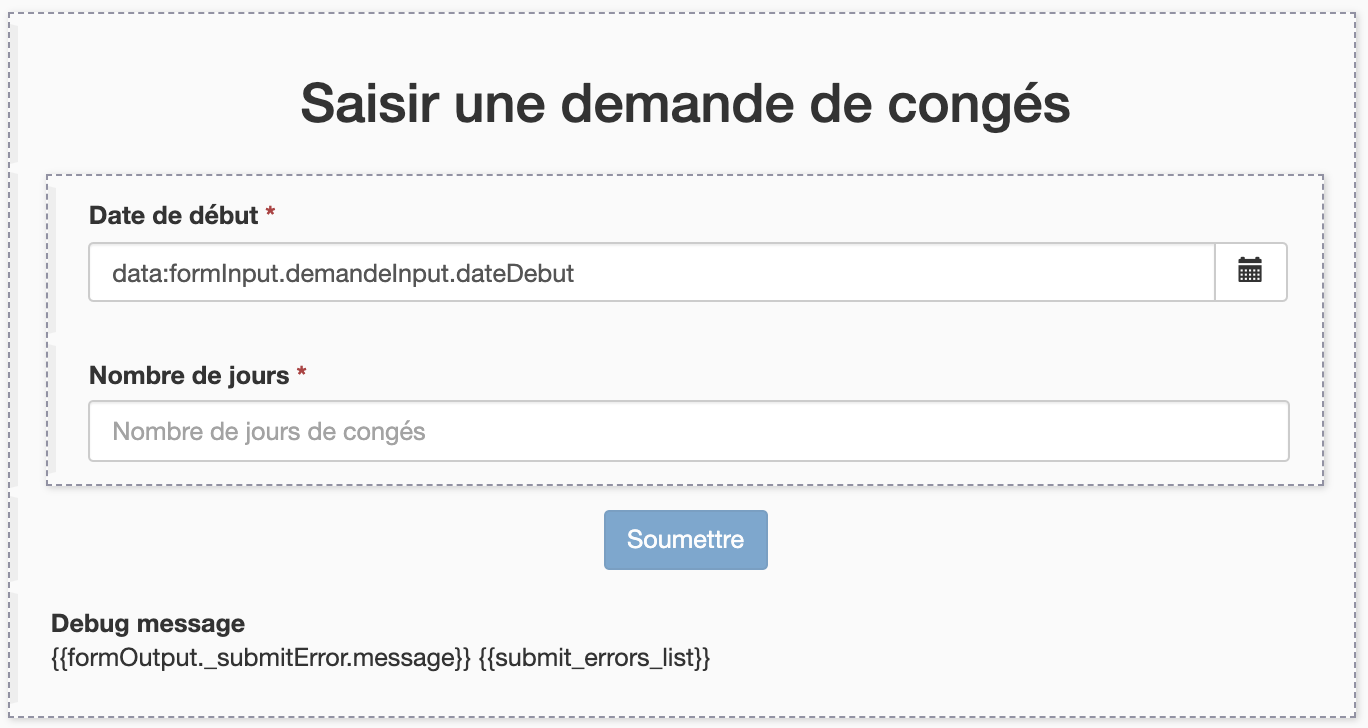
- Cliquer sur le bouton Enregistrer en haut de l'écran
- Cliquer sur le bouton Aperçu en haut de l'écran
- Vérifier que l'aperçu ressemble à ceci :
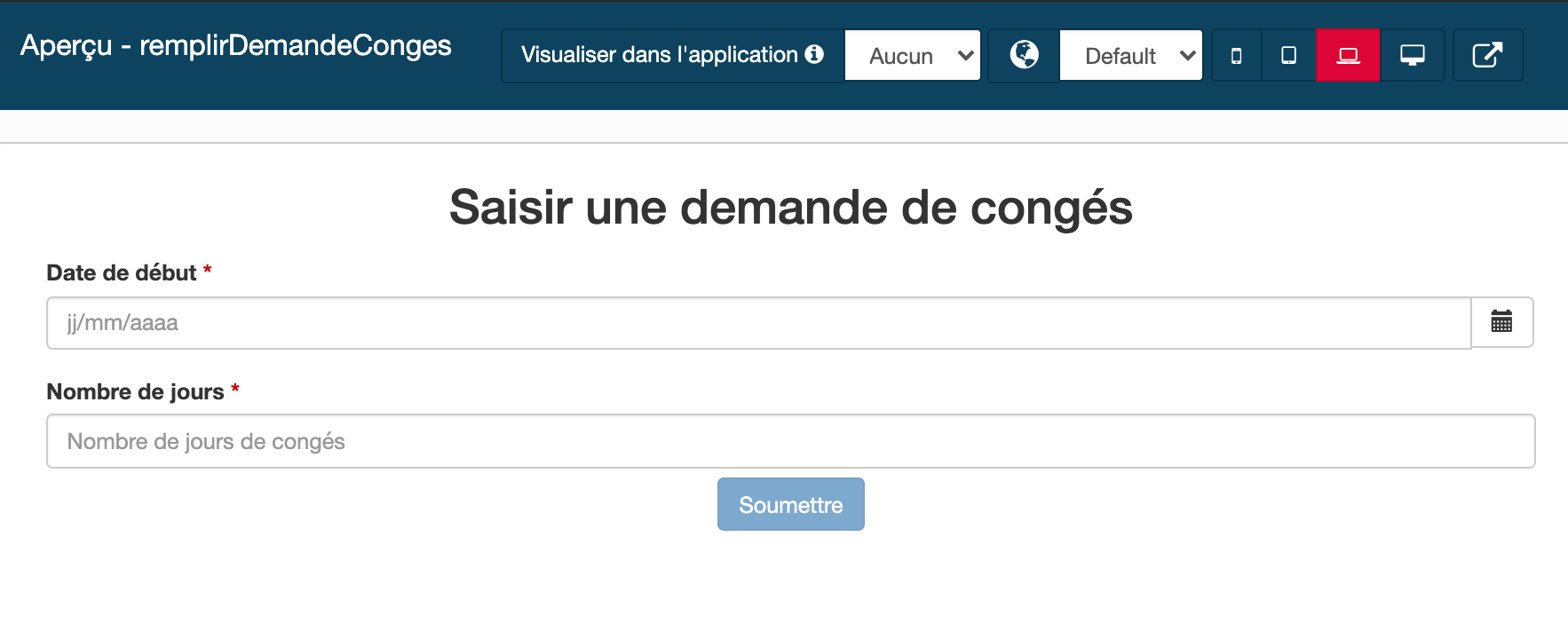
- On notera les points suivants dans l'aperçu :
- Le widget présentant l'erreur n'est pas visible
- Il est possible de tester l'aperçu sur différents périphériques, du mobile au grand écran
- Le bouton Soumettre est désactivé par défaut (ceci est dû à la validation fournie par le conteneur de formulaire)
- Le bouton Soumettre est activé quand le contenu du formulaire est valide
Note : il n'est pas possible de soumettre le formulaire depuis l'aperçu même lorsque ce dernier est valide.
-
Fermer la fenêtre d'aperçu
-
Créer un formulaire pour l'étape Valider demande :
- Dans le Studio, sélectionner l'étape Valider demande
- Naviguer dans l'onglet Exécution / Formulaire
- Cliquer sur l'icône Crayon du champ Formulaire cible pour ouvrir l'UI Designer sur un nouveau formulaire
- Répondre Oui à la question concernant l'ajout de widgets en lecture seule
Note : le formulaire a été généré automatiquement à partir du BDM et du contrat, et affiche en lecture seule les données du BDM qui ne sont pas attendues par le contrat à cette étape.
-
Renommer le formulaire :
- Depuis le UI Designer, renommer le formulaire en validerDemandeConges et l'enregistrer
-
Récupérer les informations concernant le demandeur
- Cliquer sur le bouton Créer une nouvelle variable pour définir une variable avec les propriétés suivantes :
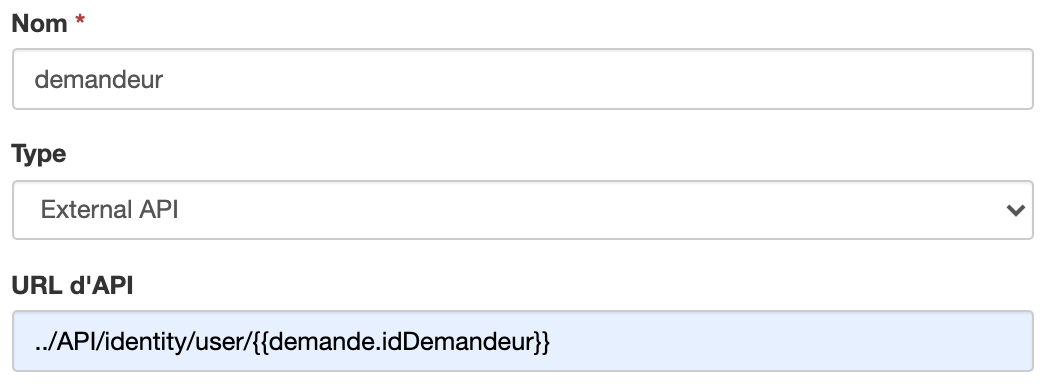
Note : vous pouvez utiliser les exemples qui vous permettent de récupérer automatiquement des modèles d'appels API. Ici on va récupérer
identity APIcar on cherche les informations liées à un utilisateur. -
Modifier le titre du formulaire
- Sélectionner le widget de type Titre situé en haut du formulaire
- Configurer le widget de la manière suivante :
Propriété Valeur Texte Valider une demande de congés Niveau du titre Niveau 2 -
Modifier le widget Id demandeur pour présenter le prénom et nom du demandeur :
- Changer la valeur du libellé du widget Texte et indiquer Demandeur
- Configurer le champ Texte avec les variables :
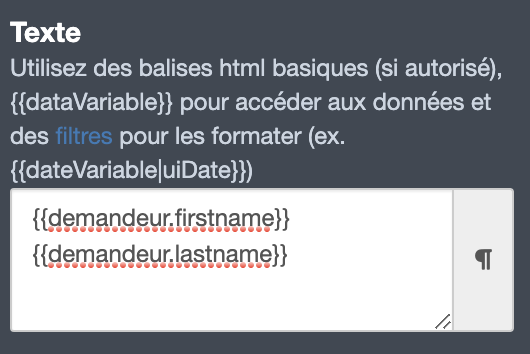
-
Changer le widget Button Submit :
- Sélectionner le widget Submit
- Changer son libellé en Soumettre
-
Vérifier le formulaire :
- S'assurer que le formulaire ressemble à ceci :
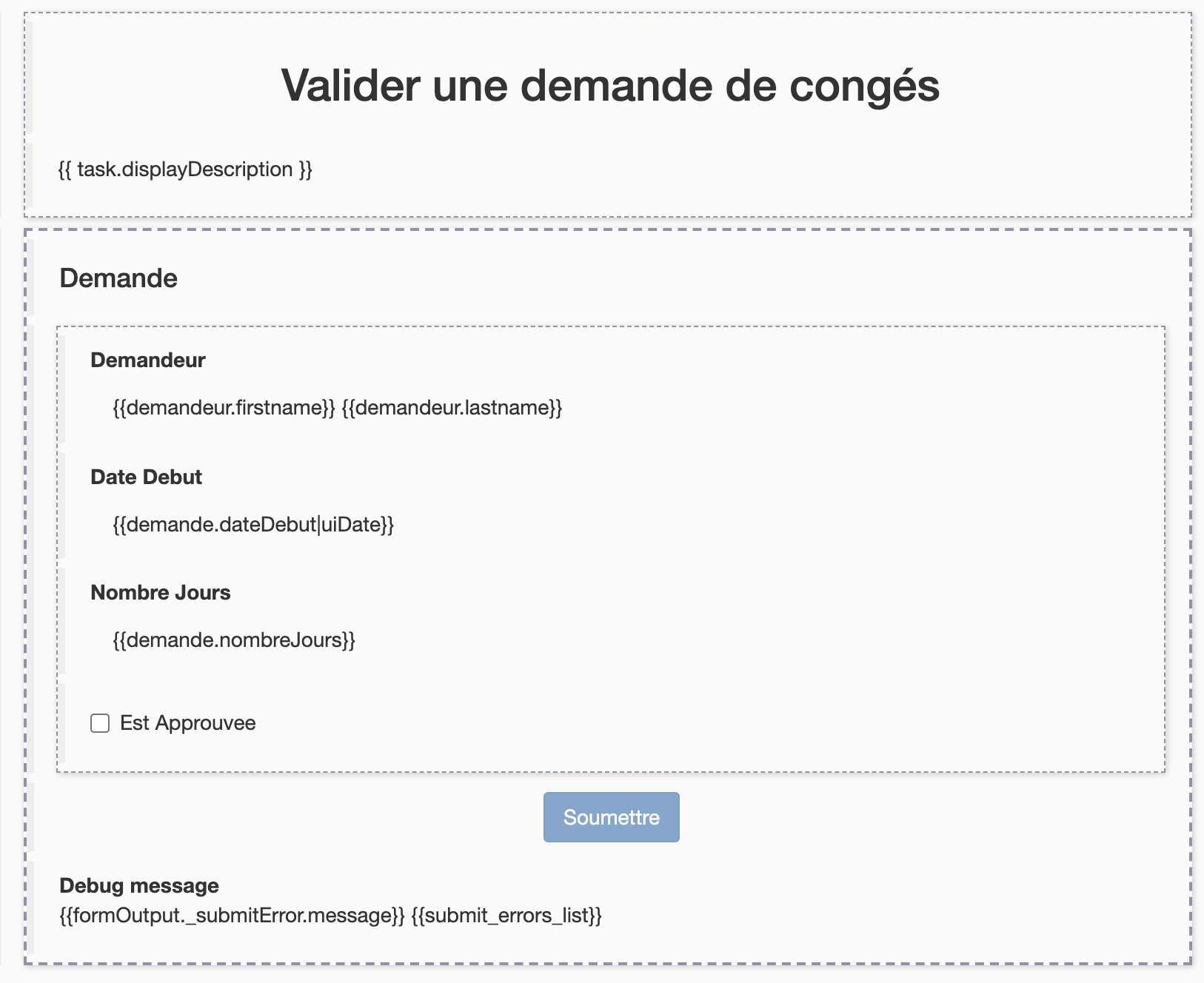
-
Enregistrer le formulaire :
- Utiliser le bouton Enregistrer en haut au centre de l'écran pour enregistrer le formulaire
-
Tester l'exécution du processus :
- Lancer l'exécution du processus par le biais du Studio
- Valider à partir de l'historique des cas que le bon chemin a bien été emprunté jusqu'à la fin du processus